google Chrome浏览器下载失败原因及解决办法
发布时间:2025-07-27
来源:Chrome官网
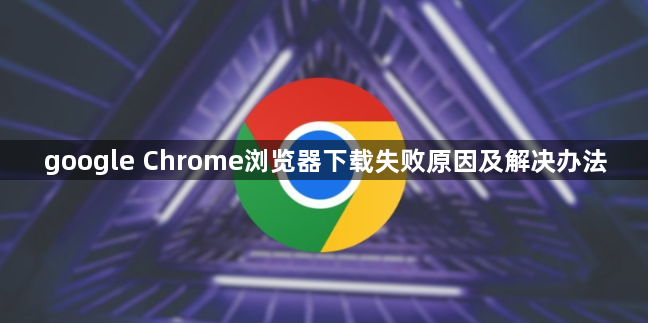
1. 常见原因
- 网络连接问题:网络不稳定、速度过慢或DNS解析异常可能导致下载中断。
- 存储路径不可用:默认下载目录磁盘空间不足或路径权限受限。
- 安全软件拦截:杀毒软件、防火墙或扩展程序阻止下载。
- 浏览器缓存或设置错误:缓存文件堆积或下载相关配置异常。
- 系统兼容性问题:浏览器版本过旧或与操作系统不兼容。
2. 解决办法
- 检查网络状态:
- 切换网络(如从Wi-Fi切换到移动数据)或重启路由器。
- 使用命令提示符(Windows)或终端(Mac)输入`ipconfig/flushdns`刷新DNS缓存。
- 更改下载存储路径:
- 进入Chrome设置→“下载内容”→点击“更改”按钮,选择剩余空间充足的磁盘分区。
- 暂时关闭安全软件:
- 禁用杀毒软件和防火墙,尝试重新下载。
- 在Chrome设置→“隐私与安全”→“安全”中,临时允许风险文件下载(谨慎操作)。
- 清理浏览器缓存:
- 点击右上角三个点→“更多工具”→“清除浏览数据”,勾选“缓存图片和文件”后清理。
- 更新浏览器版本:
- 进入Chrome设置→“关于Chrome”,检查并安装最新版本。
- 禁用冲突扩展程序:
- 进入Chrome设置→“扩展程序”,逐一禁用可疑插件后重试下载。
- 使用备用下载渠道:
- 通过国内镜像站(如清华大学、阿里云镜像)获取安装包。
- 使用第三方工具(如IDM、迅雷)加速下载。
谷歌浏览器下载管理器不显示任务怎么办
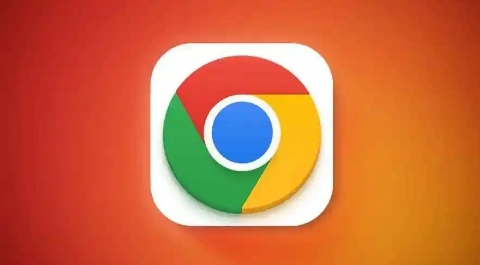
谷歌浏览器下载管理器不显示任务,可能是缓存或设置问题,文章介绍修复步骤,帮助恢复任务显示。
Chrome浏览器重新安装时的注意事项与操作步骤
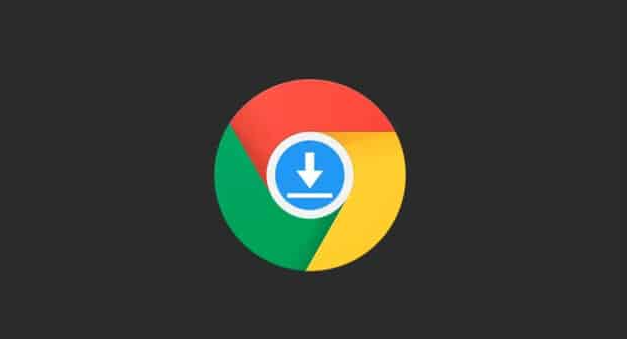
讲解Chrome浏览器重新安装的关键注意点及标准操作流程。
Chrome浏览器的开发者工具进阶使用
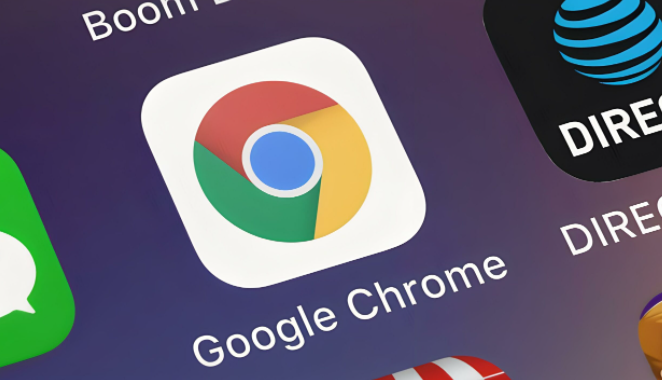
介绍Chrome浏览器开发者工具的进阶使用技巧,帮助开发者更深入地调试网页,定位问题,优化网页性能。
Chrome浏览器网络安全漏洞最新报告

发布Chrome浏览器最新网络安全漏洞报告,提供有效的风险防范和修复方案。
Chrome浏览器下载包更新频率是多少
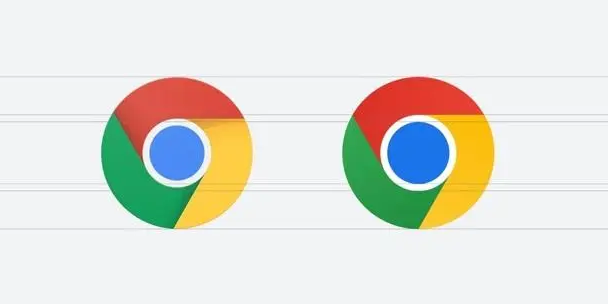
Chrome浏览器下载包更新频率是多少说明新版的稳定、Beta、Dev 和 Canary 通常每月或每周更新一次。
谷歌浏览器下载地址失效原因分析及解决

谷歌浏览器下载链接失效多因链接过期、权限限制或网络异常造成,用户可通过更换地址或网络设置恢复下载功能。
